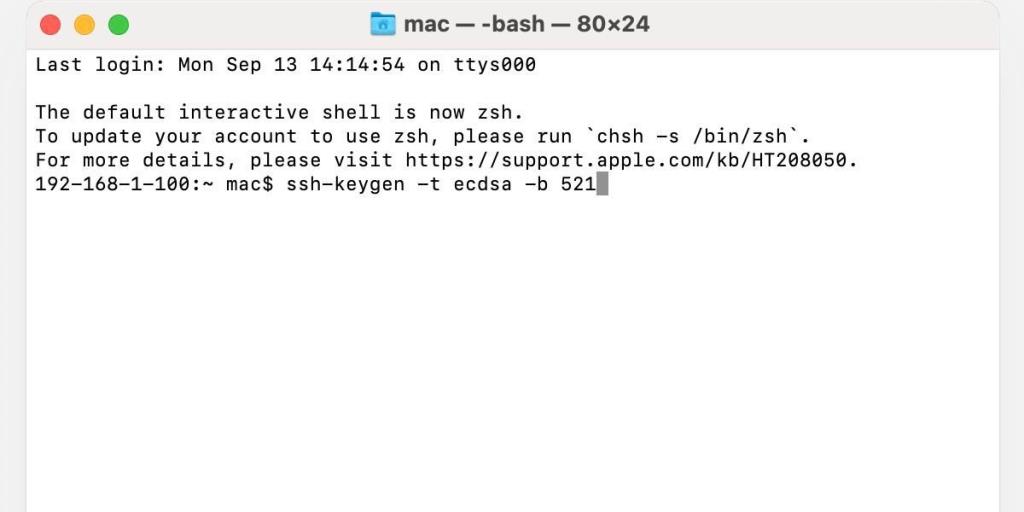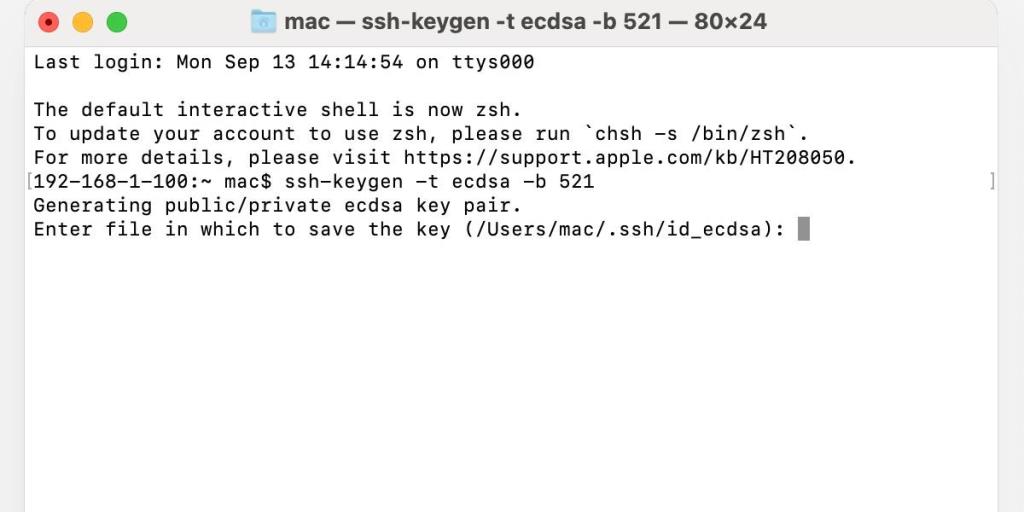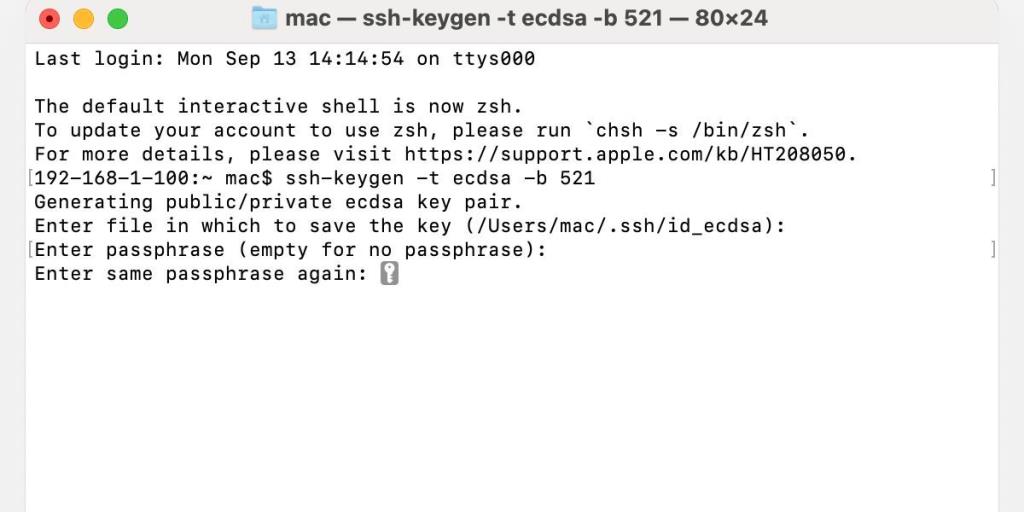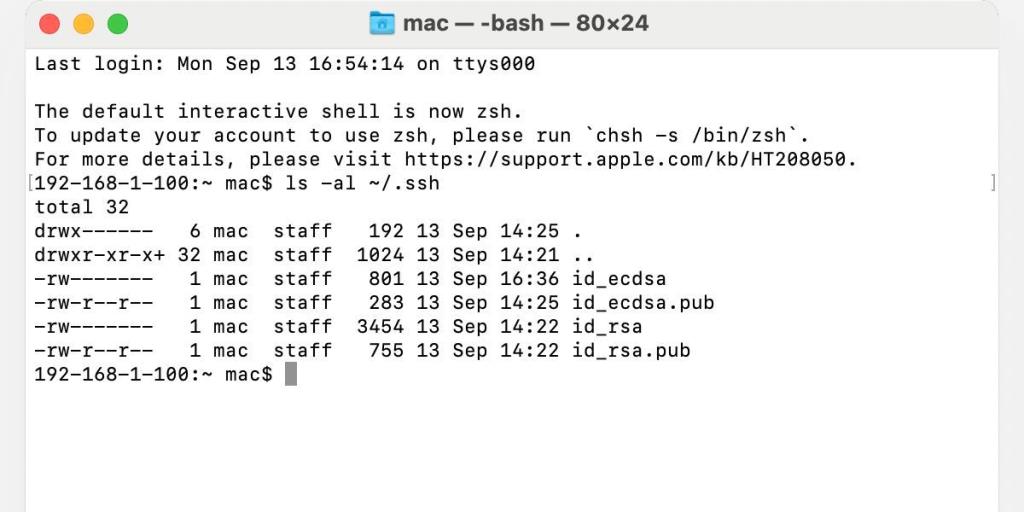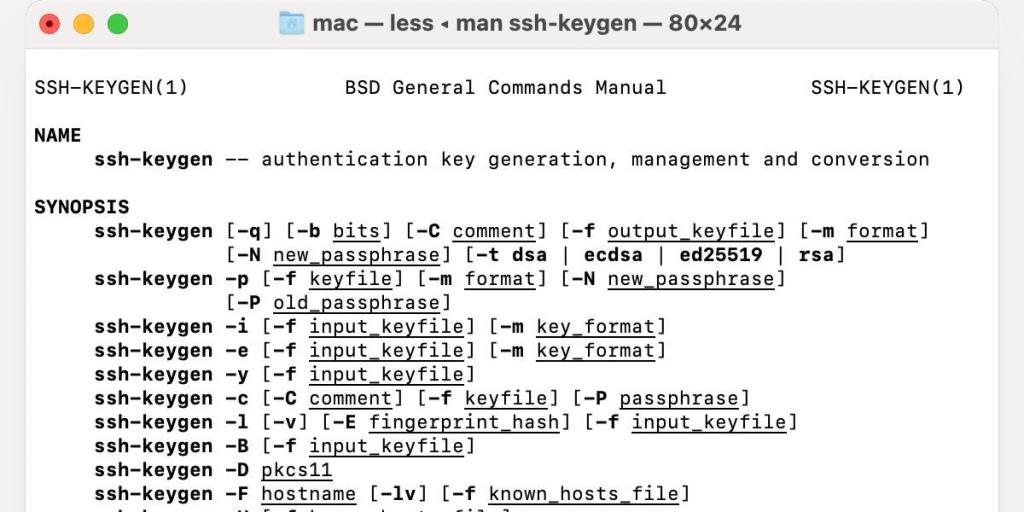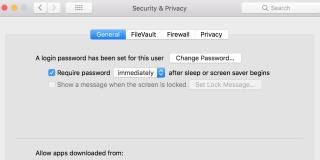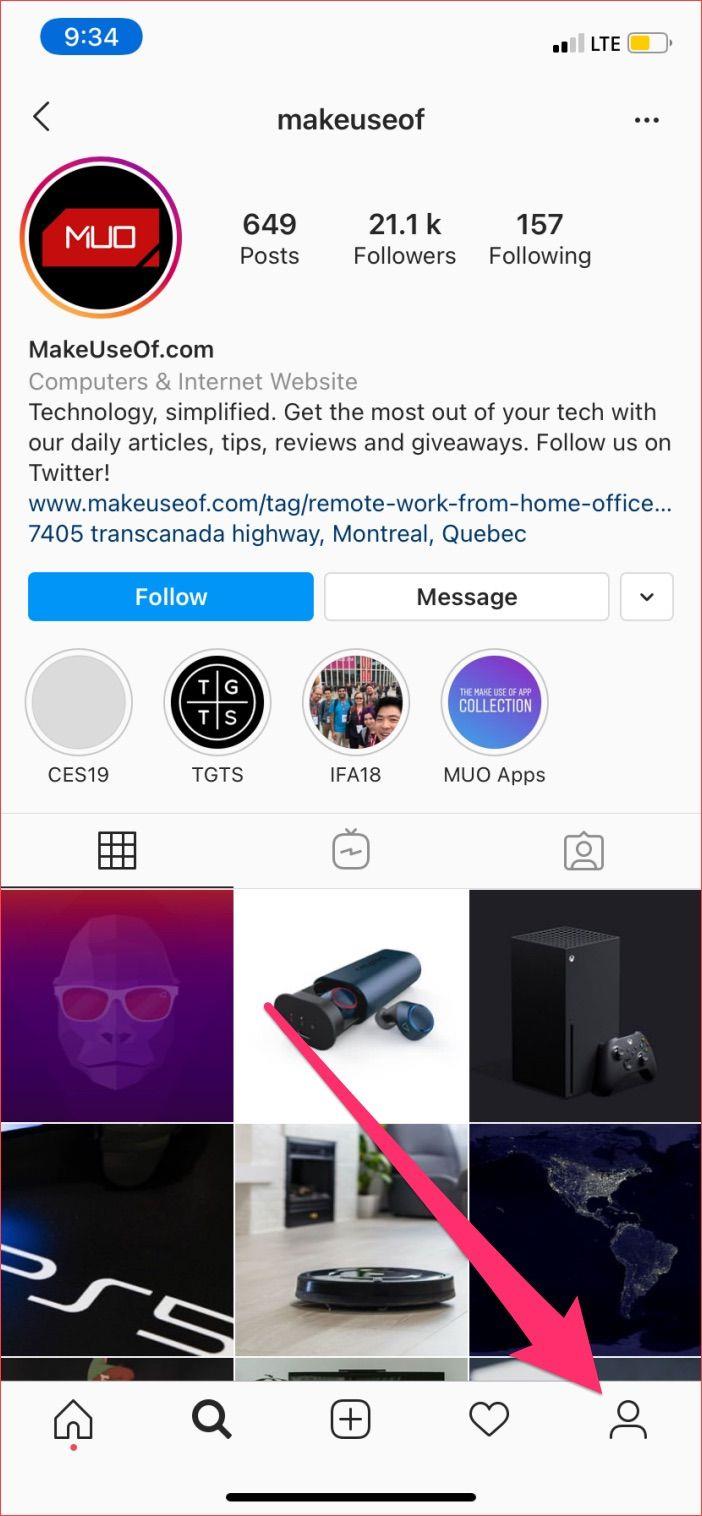أصبح الأمان المشدد عبر الإنترنت إلزاميًا للكثير منا ، ومع ازدياد ذكاء المشغلين الخبيثين ، يجب أن تصبح الأدوات والحماية أقوى لمواكبة ذلك. Secure Shell (SSH) هو بروتوكول تشفير يسمح لك بإرسال البيانات بأمان عن طريق إقران مفتاح عام بمطابقة خاصة.
قد تتطلب منك مجموعة متنوعة من المواقف ، بما في ذلك الوصول إلى خادم عن بُعد أو إضافة أمان إلى منصة استضافة Git ، إنشاء مفتاحك الخاص. أصبحت بيانات اعتماد الوصول جزءًا مهمًا من الأمان عبر الإنترنت ، ويجعل تطبيق macOS والتطبيق Terminal إنشاء مفتاح SSH أمرًا بسيطًا. دعنا نلقي نظرة على العملية.
كيفية إنشاء مفتاح SSH باستخدام SSH-Keygen
باستخدام الأمر ssh-keygen ، يمكنك تنفيذ جميع الوظائف اللازمة لإنشاء مفتاح SSH كامل وجاهز للاستخدام. أثناء الإنشاء ، يمكنك تحديد الخوارزمية المستخدمة ، والطول بالبت ، والميزات الأخرى لمفتاحك. لمزيد من المعلومات حول هذه المفاهيم ، راجع الأقسام اللاحقة من هذا الدليل.
الموضوعات ذات الصلة: ما هو SSH وماذا يمثل؟
فيما يلي خطوات إنشاء مفتاح SSH في macOS:
قم بتشغيل Terminal من التطبيقات> الأدوات المساعدة أو عن طريق إجراء بحث Spotlight. أدخل الأمر ssh-keygen بالمعلمات المطلوبة.
سنناقش الاختلافات لاحقًا ، ولكن إليك مثال على الشكل الذي يجب أن يبدو عليه أمر ssh-keygen النموذجي:
521
تتبع الخوارزمية المرغوبة الأمر -t ، ويأتي طول المفتاح المطلوب بعد الإدخال -b . إذا استبعدت -b ، فسيستخدم ssh-keygen العدد الافتراضي للبت لنوع المفتاح الذي حددته. ستكون خوارزمية التشفير القوية ذات الحجم المناسب أكثر فاعلية في الحفاظ على أمان بياناتك .
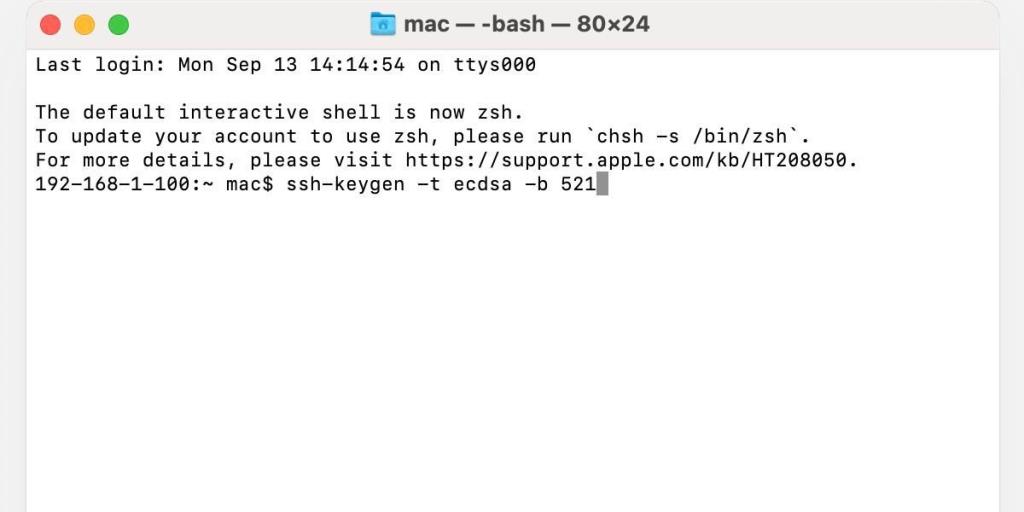
اضغط على Enter لبدء تقدم الجيل. اضغط على ENTER مرة أخرى لقبول موقع الملف الافتراضي. يمكنك تغيير هذا إذا لزم الأمر ، ولكن بشكل عام ، سترغب في الاحتفاظ بمفاتيحك في المجلد المقترح.
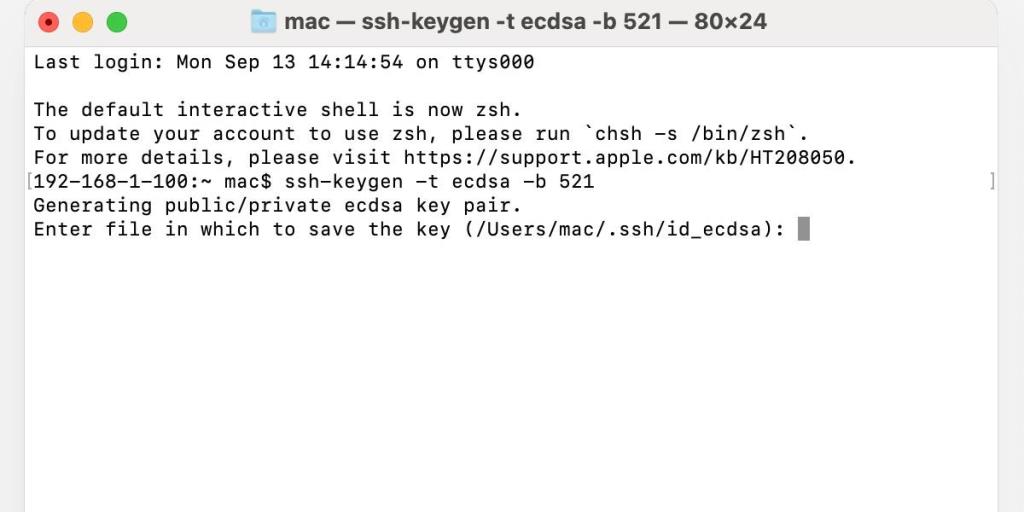
أدخل عبارة مرور عندما يُطلب منك ذلك. على الرغم من أنه يمكنك ترك هذا فارغًا ، فإننا نوصي دائمًا بحماية مفتاح SSH بكلمة مرور. حتى لو لم يكن بإمكان أي شخص آخر الوصول إلى جهازك ، نرحب دائمًا بطبقة إضافية من الأمان.
أعد إدخال عبارة مرورك لإكمال العملية وإنشاء مفاتيحك العامة والخاصة.
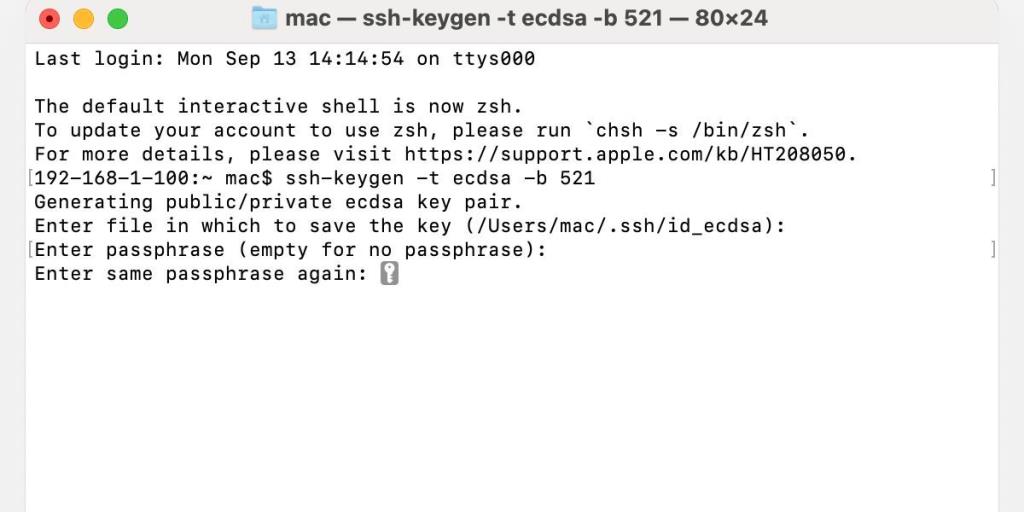
يخزن macOS كلا المفتاحين في الدليل ~ / .ssh / . يحتوي أحد الملفات على مفتاح SSH العام الخاص بك ، والآخر يحتوي على نسختك الخاصة ، والتي يجب ألا تشاركها مع أي شخص.
إذا لم تكن Terminal هي الشيء الذي تفضله ، فهناك العديد من عملاء Mac SSH الآخرين ، لذا يمكنك اختيار الخيار الذي يناسب احتياجاتك.
بمجرد الانتهاء من عملية الإنشاء ، يمكنك استخدام Terminal لنسخ مفتاحك العام للتوزيع. يجب عليك أيضًا ملاحظة اسم الملف المستخدم أثناء الإنشاء. في المثال المقدم ، قام macOS بتخزين مفتاح SSH العام في م��ف id_ecdsa.pub ، لذلك هذا هو الموقع الذي سنحتاج إلى استهدافه.
لنسخ مفتاح SSH العام إلى الحافظة ، اتبع الخطوات التالية:
- إطلاق المحطة .
- أدخل الأمر pbcopy بمسار الملف الصحيح ، على سبيل المثال:
pbcopy <>
- اضغط على Enter ، وسيتم نسخ مفتاحك العمومي إلى الحافظة الخاصة بك.
من هنا ، يمكنك لصق مفتاح SSH الخاص بك في أي مكان تريد الذهاب إليه. تذكر أنه يجب عليك فقط توزيع المفتاح العام المخزن في ملف .pub. مفتاحك الخاص هو لاستخدامك فقط.
أنواع وأحجام مفاتيح SSH المختلفة
يتيح لك الأمر ssh-keygen إنشاء العديد من أنواع المفاتيح والأحجام التي تستخدم خوارزميات مختلفة. أولاً ، يجب عليك تأكيد الاختلاف الذي يوصي به نظام الاستضافة أو الخدمة أو الطرف الآخر قبل إنشاء بيانات اعتماد الوصول الخاصة بك.
سنقوم بإدراج أنواع مفاتيح SSH الأكثر شيوعًا هنا ونوضح خصائص كل منها:
- RSA: خوارزمية مدعومة على نطاق واسع ، RSA هي خيار قوي للعديد من المواقف. الطول قوة ، وستريد إنشاء مفتاح من 2048 أو 4096 بت ، مع كون الأول كافٍ والأخير مثالي.
- ECDSA: خوارزمية أحدث ، توفر ECDSA مستوى مشابهًا من الأمان لـ RSA ولكن مع مفاتيح أقصر ، مما يؤدي إلى أداء أسرع. أحجام المفاتيح المدعومة هي 256 بت و 384 و 521 بت.
- Ed25519: خوارزمية ناشئة ، Ed25519 تعمل على تحسين أمان وأداء أنواع المفاتيح السابقة. تستخدم Apple نفسها طريقة المصادقة هذه في بعض الحالات ، بما في ذلك أثناء الاتصال بين أجهزة معينة. يبلغ طول المفاتيح 256 بتًا فقط مع استمرار توفير مستوى عالٍ من الأمان.
الموضوعات ذات الصلة: أنواع التشفير الشائعة ولماذا لا يجب أن تصنعها بنفسك
عند إنشاء مفتاح SSH ، تأكد من إدخال نوع الخوارزمية المطلوب باتباع الأمر -t .
أوامر مفيدة يجب معرفتها عند إنشاء مفتاح SSH على جهاز Mac
لقد ناقشنا المكونات الأساسية للأمر ssh-keygen ؛ ومع ذلك ، في بعض الحالات ، قد ترغب في أداء وظائف أخرى. هنا ، سنقوم بإدراج بعض الأوامر ذات الصلة واستخداماتها:
- -t: استخدم هذا الأمر لإدخال الخوارزمية التي ترغب في استخدامها. تعد RSA و ECDSA و Ed25519 خيارات شائعة وقابلة للتطبيق.
- -b: حدد طول المفتاح الخاص بك عن طريق إدخال عدد البتات المستخدمة. قبل إدخال الأمر -b ، تحقق دائمًا من متطلبات الخوارزمية المختارة ، حيث يتم تطبيق بعض القيود.
- -p: يمكنك تغيير عبارة مرور مفتاحك باستخدام الأمر -p . ما عليك سوى تضمين -p مع ssh-keygen ، وستطلب Terminal موقع الملف. أدخل مسار المفتاح ذي الصلة وأنشئ عبارة مرور جديدة عندما يُطلب منك ذلك.
- -f: استخدم الأمر -f لتوجيه ssh-keygen إلى موقع ملف معين.
- -C: إن -C يضيف قيادة تعليق على المفتاح الخاص بك، والذي هو مفيد طريقة وضع العلامات.
بالإضافة إلى ذلك ، سيسرد الأمر ls جميع مفاتيح SSH المخزنة في الدليل الافتراضي:
ls -al ~ / .ssh
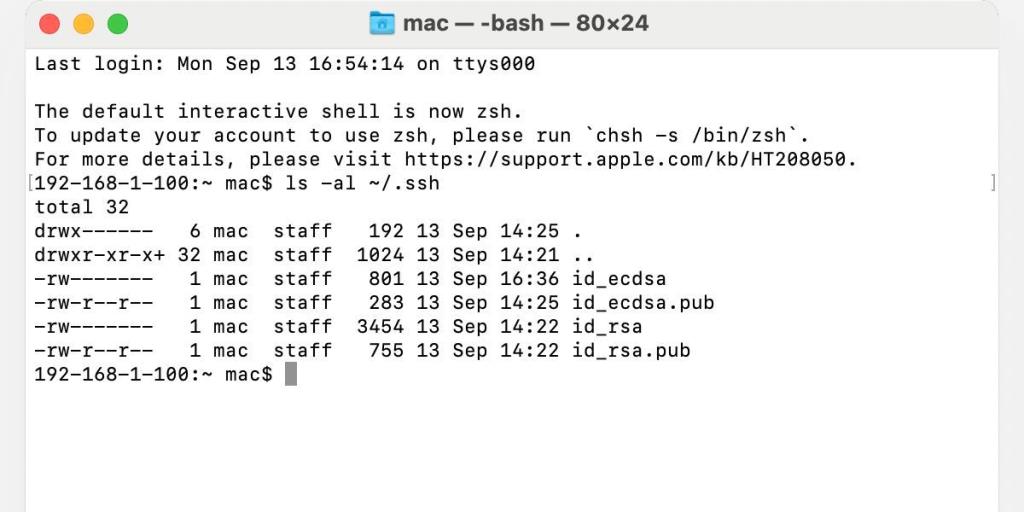
لإزالة مفتاح SSH محلي ، يمكنك استخدام الأمر rm في Terminal ، على سبيل المثال:
rm ~ / .ssh / id_ecdsa
و
rm ~ / .ssh / id_ecdsa.pub
أخيرًا ، للوصول إلى قائمة كاملة من الأوامر ، سيعرض الإدخال التالي جميع الخيارات المتاحة إلى جانب معلومات إضافية:
رجل ssh-keygen
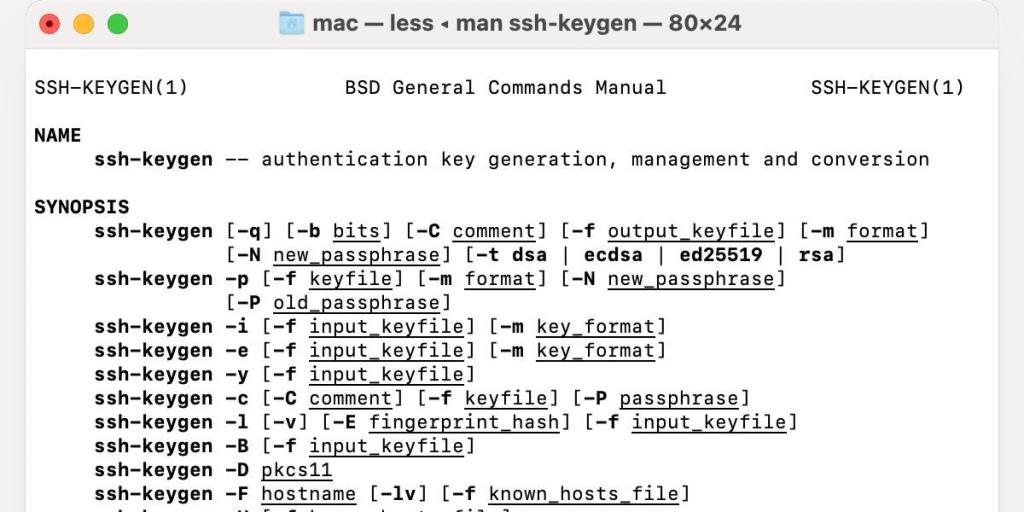
macOS يجعل إنشاء مفاتيح SSH أمرًا سهلاً
يعد إنشاء مفتاح SSH أمرًا بسيطًا في نظام macOS. يمكن للأداة الطرفية وأداة ssh-keygen أداء جميع الوظائف اللازمة لتصميم وإنشاء وتوزيع بيانات اعتماد الوصول الخاصة بك ، لذلك ليست هناك حاجة إلى برامج إضافية. ما عليك سوى إدخال الأوامر الصحيحة وسيقوم ssh-keygen بالباقي.
الخوارزميات الشائعة المستخدمة هي RSA و ECDSA و Ed25519 ، ولكل نوع مواصفاته وأطوال مفاتيحه القابلة للاستخدام. أثناء الإنشاء ، يمكنك تحديد هذه التفاصيل وإدخال تعليمات أخرى باستخدام الأوامر الصحيحة. بعد ذلك ، يمكنك الاستمرار في استخدام Terminal لنسخ وتعديل وحذف المفاتيح المخزنة.
سواء كان ذلك من أجل المتعة أو الوظيفة ، فإن معرفة كيفية إنشاء بيانات اعتماد الوصول الخاصة بك هي مهارة قيمة للتعلم. مع تقدم حياتنا عبر الإنترنت ، يعد تأمين بياناتنا الخاصة أمرًا مهمًا ، وسيستخدم الحكماء كل أداة تحت تصرفهم.